win7系统如何关闭系统保护 关闭系统保护操作教程
系统保护能够让用户们在系统崩溃出现故障问题的时候还原系统,方便用户进行快速恢复系统,不过系统保护会占用很多的磁盘空间,关闭系统保护的话,可以节省空间以及提高运行速度,那么win7系统如何关闭系统保护呢?今天电脑系统之家u盘启动盘为大家分享关闭系统保护的操作教程。
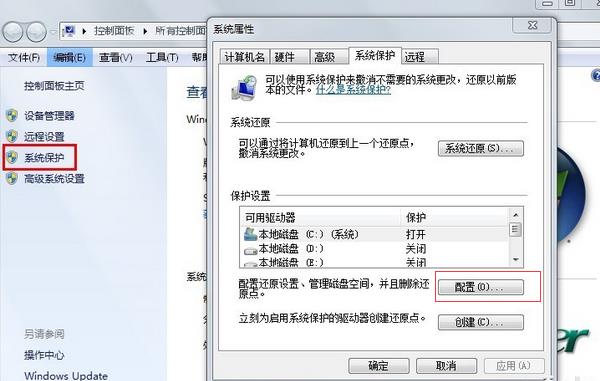
关闭系统保护操作方法:
1、在“计算机”图标上右键选择“属性”。
2、点击左侧窗口的“系统保护”。
3、弹出系统属性窗口,在系统保护标签页中点击“配置”按钮。
4、选择“关闭系统保护”,选择“删除所有还原点”处的“删除”按钮便可扩大系统盘的空间。
5、此时会弹出一个提示窗口,点击“继续”。
6、删除成功后,系统会弹出系统保护已成功删除的提示,点击关闭,重启计算机。
关于win7系统关闭系统保护的操作教程就为小伙伴们详细介绍到这边了,如果用户们不知道如何关闭系统保护,可以根据上述方法步骤进行操作哦,希望本篇教程能够帮到大家,更多精彩教程请关注电脑系统之家官方网站。
最新推荐
-
谷歌浏览器下载文件存储位置怎么修改

谷歌浏览器下载文件存储位置怎么修改?谷歌浏览器是一款开源的强大的浏览器,支持用户进行自定义的设置,那如果用 […]
-
火狐浏览器打不开该网页因为无法连接到服务器怎么解决

火狐浏览器打不开该网页因为无法连接到服务器怎么解决?火狐浏览器拥有强大丰富的功能,很受用户欢迎,但是有的用 […]
-
mac如何设置屏幕常亮不黑屏 mac不黑屏设置方法

mac如何设置屏幕常亮不黑屏?苹果电脑系统中很多功能也跟win系统类似,比如常用的亮度功能等,都可以通过调 […]
-
win11系统怎么和手机连接 win11连接手机功能

win11系统怎么和手机连接?在最新的win11系统中,微软提供了连接手机功能,通过win11系统与手机进 […]
-
win113d加速如何开启 win11怎么开启高性能模式

win113d加速如何开启?在电脑系统中,用户通过开启3d加速功能,可以让游戏显得更流畅,更好的展现图像效 […]
-
win10没有有效ip配置该怎么解决 Win10以太网没有有效的IP配置
win10没有有效ip配置该怎么解决?本地连接没有有效的IP配置的问题,其实是因为你的电脑无法正常获取到网 […]
热门文章
谷歌浏览器下载文件存储位置怎么修改
2火狐浏览器打不开该网页因为无法连接到服务器怎么解决
3mac如何设置屏幕常亮不黑屏 mac不黑屏设置方法
4win11系统怎么和手机连接 win11连接手机功能
5win113d加速如何开启 win11怎么开启高性能模式
6win10没有有效ip配置该怎么解决 Win10以太网没有有效的IP配置
7oppo手机允许安装未知应用在哪里设置 oppo允许安装未知来源
8win10电脑显示无法识别的usb设备怎么办 win10一直提示无法识别的usb设备
9steam加好友错误代码118解决方法
10怎么取消win10开机自检功能 win10关闭自检硬盘
随机推荐
专题工具排名 更多+





 闽公网安备 35052402000378号
闽公网安备 35052402000378号